Pro/E中的筋特征主要起加固作用,包括轮廓筋和轨迹筋两种,本文介绍轨迹筋的绘制方法与技巧。

方法/步骤
-
1
准备工作
筋要在现有实体曲面上进行,例如先采用拉伸法形成如下U形实体,尺寸自定。


-
2
单击工具栏的“筋”-“轨迹筋”按钮,如下图;或者点击菜单栏的“插入”-“筋”-“轨迹筋”。

-
3
系统打开如下所示的“筋”控制面板,点击“参照”(step1),然后点击“草绘”后面的“定义”(step2)。
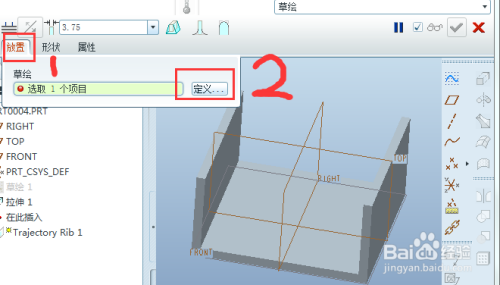
-
4
系统弹出如下图左半部分的“草绘”对话框,此时点击工具栏的“基准面”按钮(step1),弹出如下图右半部分的“基准平面”对话框,“参照”处选取U形实体的底面(step2),偏移距离输入60(step3),点击“确定”(step4),形成一个临时基准面,然后点击“草绘”(step5)。

-
5
此时进入草绘环境,创建如下的一条直线,点击√退出草绘界面。

-
6
此时回到“筋”的控制面板,将默认厚度改为8,调整筋的方向,预览效果如下。下图中三个红色圆框可对筋进行修饰如添加拔模、底边倒圆角和顶端倒圆角等,可单独使用,也可联合使用。

-
7
对筋不做任何修饰的效果如下。

-
8
对筋添加拔模、底边倒圆角和顶端倒圆角的过程如下,效果如简介所示。
 END
END
经验内容仅供参考,如果您需解决具体问题(尤其法律、医学等领域),建议您详细咨询相关领域专业人士。
作者声明:本篇经验系本人依照真实经历原创,未经许可,谢绝转载。
展开阅读全部
文章评论